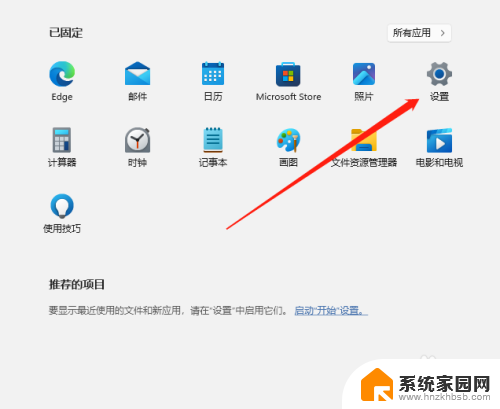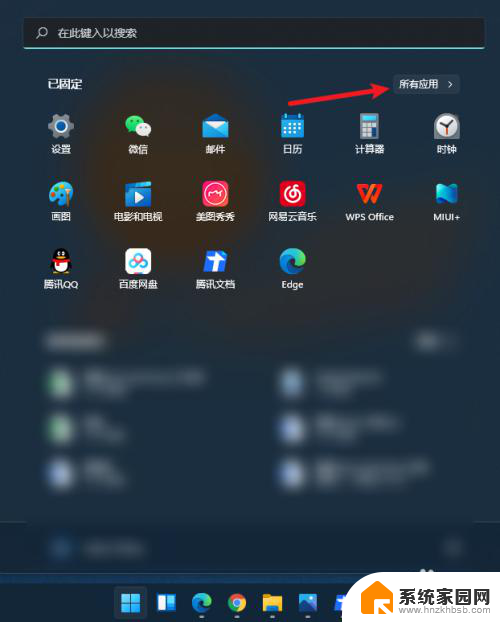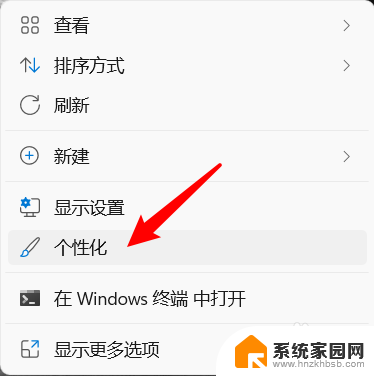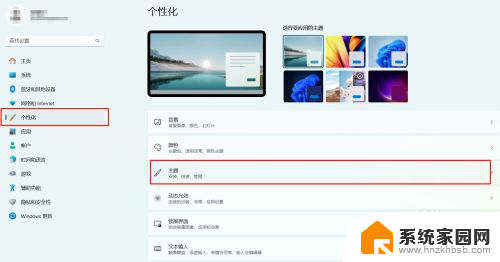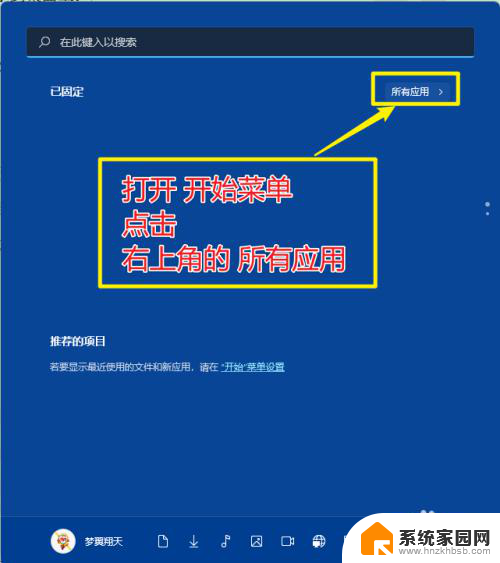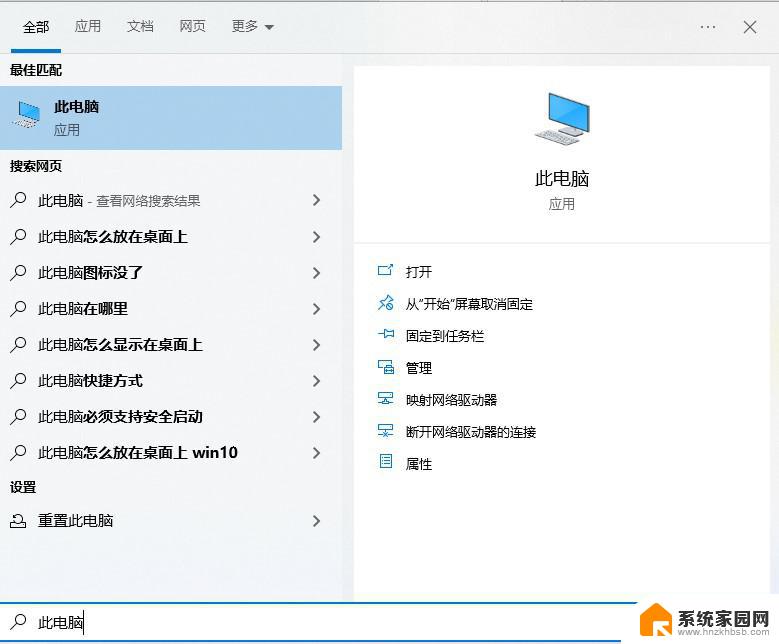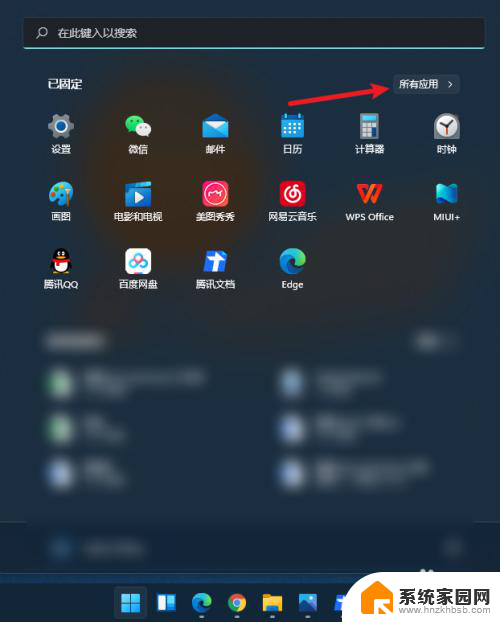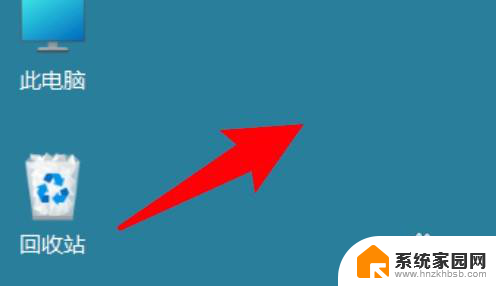win11的宽带连接怎么放在桌面上显示 Windows11电脑怎样在桌面显示网络图标
更新时间:2024-04-20 11:06:37作者:xiaoliu
Win11系统的桌面设计更加简洁和现代化,但有些用户可能会发现在桌面上找不到网络连接图标,将宽带连接放置在桌面上显示并不困难,只需简单的操作即可轻松实现。接下来我们将介绍Windows11电脑如何在桌面上显示网络图标,方便用户随时查看网络连接状态。让我们一起来看看具体的操作步骤吧!
方法如下:
1.我们进入系统后,打开开始菜单然后点击设置按钮;
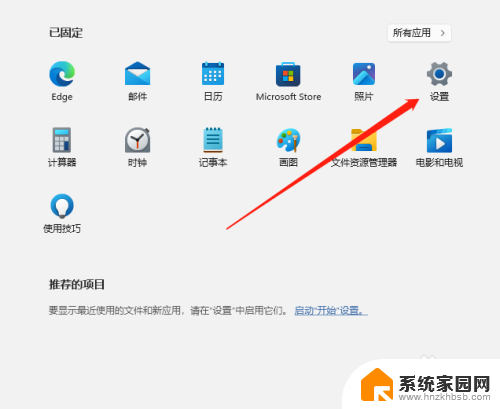
2.进入设置页面后,在左侧找到个性化点击进入;
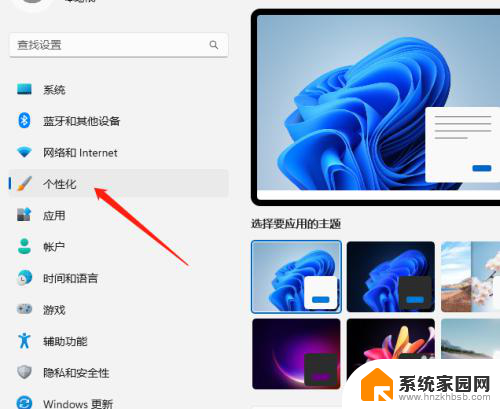
3.在个性化页面往下拉然后找到主题点击进入;
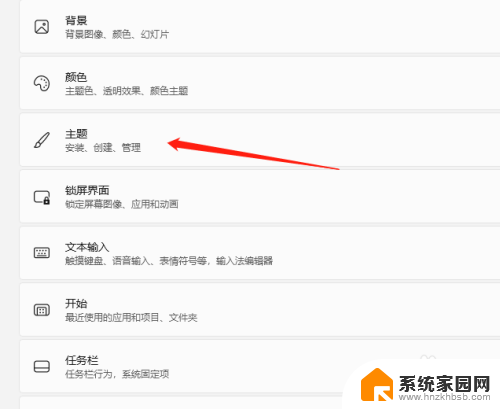
4.进入主题页面后,同样在右侧往下拉看到桌面图标设置;
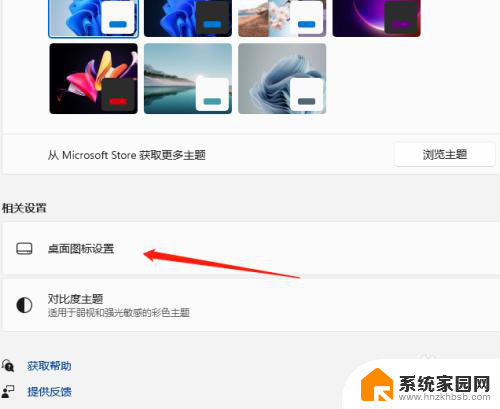
5.会出现一个框,我们将网络打勾。这里其他的图标要显示的话打勾后确定即;
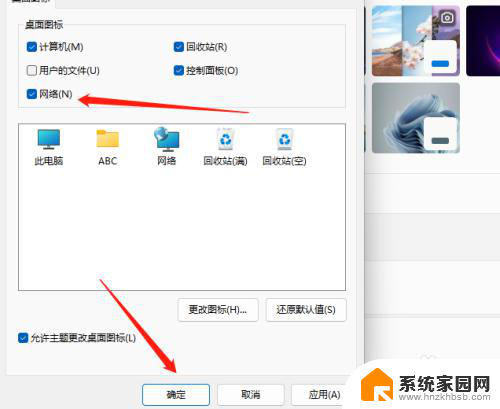
6.最后返回桌面就可以看到网络图标了。

以上是关于如何将Win11的宽带连接显示在桌面上的全部内容,如果遇到这种情况,您可以按照以上操作进行解决,非常简单快速,一步到位。